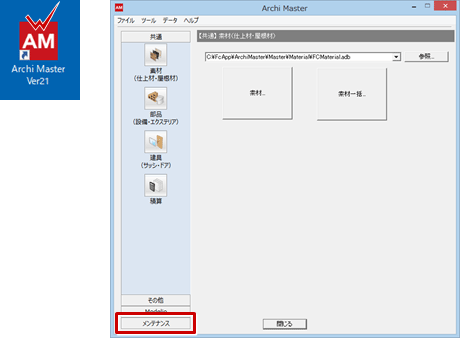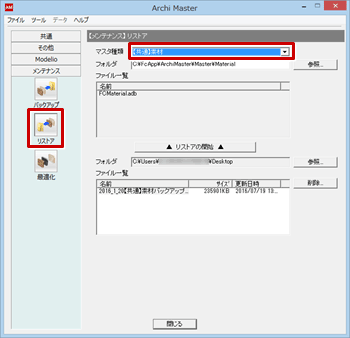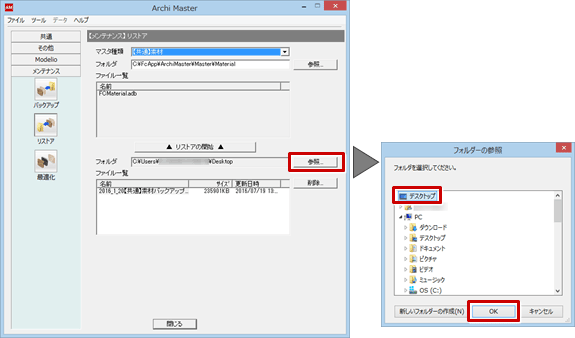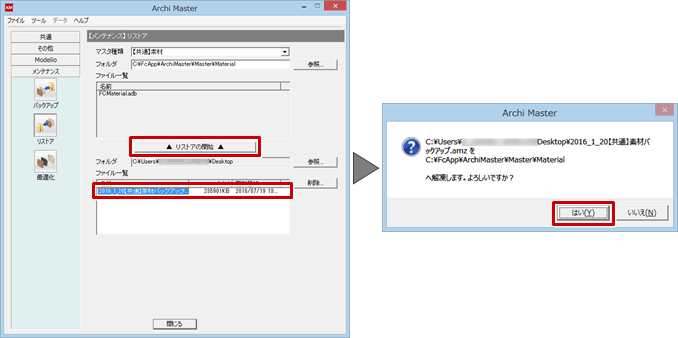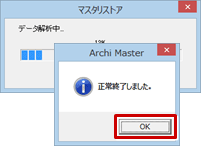Q:Archi Masterの「メンテナンス」でバックアップした、素材・建具・部品をリストアしたい。
※「○○○○○.amz」と表示されます。
A:Archi Masterの「メンテナンス」コマンドを使用してリストアします。
※ アップグレードが問題なく完了した場合はこの作業は不要です。パソコンの破損などによりデータ復旧の必要がある場合に行います。
操作手順
- Archi Master を起動して、「メンテナンス」をクリックします。
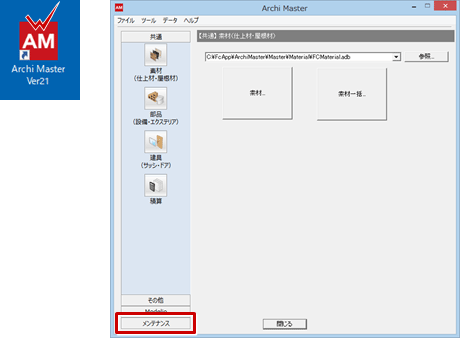
- 「リストア」を選び、マスタ種類が「【共通】素材」になっていることを確認します。
※【共通】素材、【共通】部品、【共通】建具とマスタ種類ごとにリストアします。
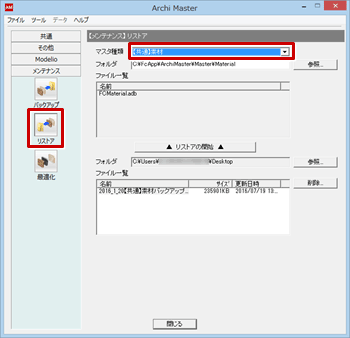
- 「参照」をクリックして、素材マスタのバックアップファイルの保存場所を選び、「OK」をクリックします。
ここではデスクトップを選びます。
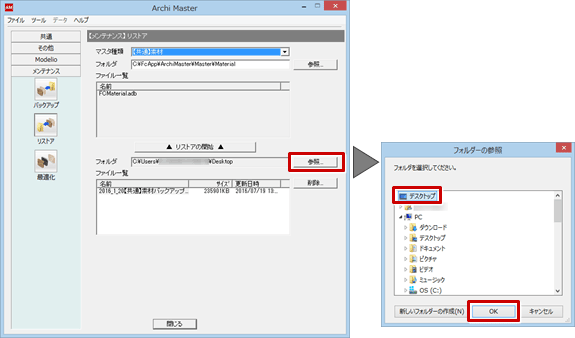
- 表示されたバックアップファイルを選び、「▲リストアの開始▲」をクリックします。
- 確認画面の「はい」をクリックします。
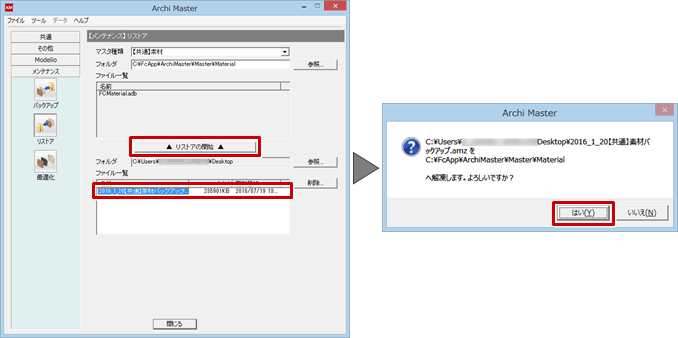
- 確認画面の「はい」をクリックします。
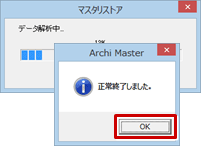
- 同様な操作で、「【共通】部品」「【共通】建具」もリストアします。

メモ
- 素材・部品・建具以外のマスタも、同様な操作でリストアできます。